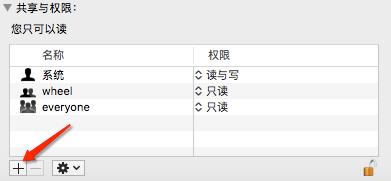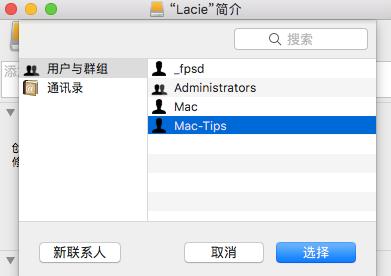亲爱的麦友们,好久不见,由于麦君工作太忙,以至于公众号久未更新,非常感谢大家在后台的敦促与关心,恕无法一一回复,今天抽空分享两个技巧,只为让大家知道麦君依旧在不定期为大家奉上干货,还望大家持续关注~
重建 Spotlight 索引
以前给大家分享过 Mac 自带的 Spotlight 搜索功能(←点击了解详情),通过 Spotlight 可快速找到 Mac 上的文件和应用程序。不过 Spotlight 有时也会出问题,比如查找速度变慢,或者某些文件明明在硬盘上,但就是搜不到,这时候就需要重建 Spotlight 索引了。
在 「Launchpad」 - 「实用工具」中打开「终端」,依次执行如下命令:
sudo mdutil -i off /(该命令用来关闭索引)
sudo mdutil -E /(该命令用来删除索引)
sudo mdutil -i on /(该命令用来重建索引)
执行命令的方法:将命令拷贝粘贴至终端窗口,敲回车,如遇到 “password”提示whatsapp网页版whatsapp网页版telegram中文版,键入开机密码(密码是不显示的),再敲回车即可。
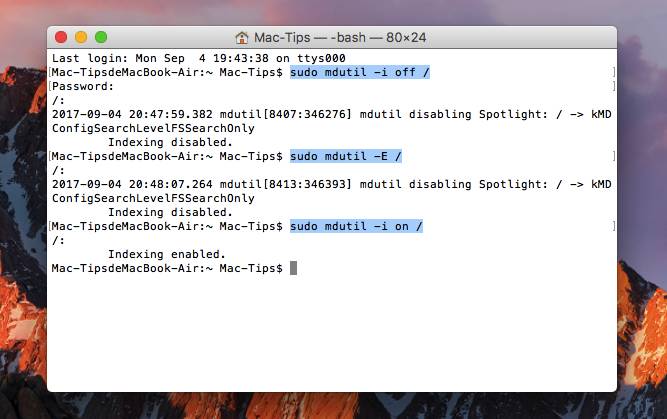
命令执行完毕后,通过快捷键或者点击菜单栏中的 Spotlight 按钮,呼出 Spotlight,随便输入一个词,就能看到提示:正在进行索引...,完成之后,Spotlight 就可以运转如飞了。
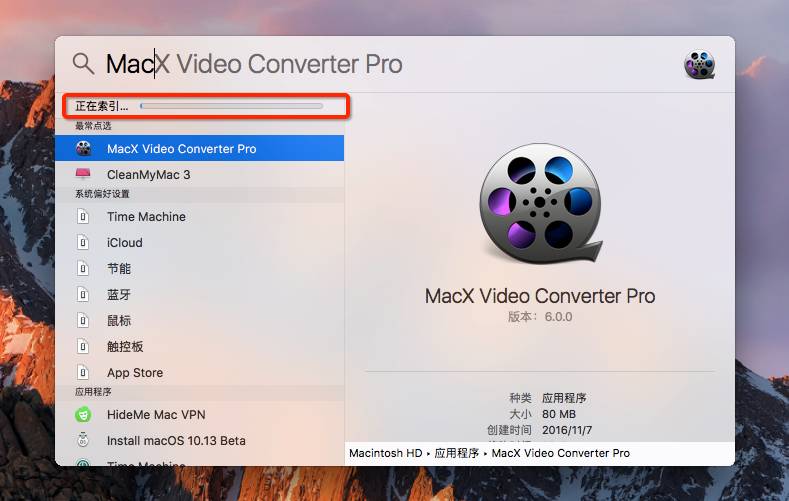
从 Mac 向移动硬盘拷贝文件,有时可能会出现如下提示;
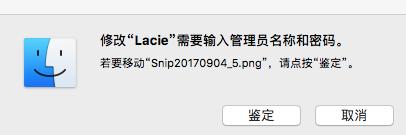
点击「鉴定」之后也没有任何反应,导致文件无法拷贝至移动硬盘,又或者每次都需要输密码验证才能拷贝
之所以出现上述情况,是因为硬盘权限为“只读”,所以你只需修改硬盘访问权限;
在 Finder 边栏选中硬盘,右键 - 显示简介(或者按 command + i );
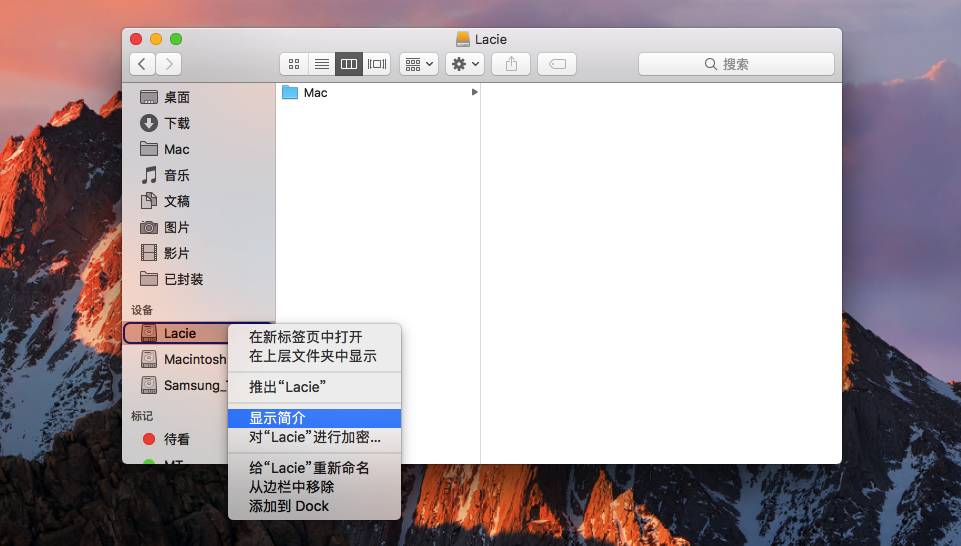
解开页面右下角的小锁;
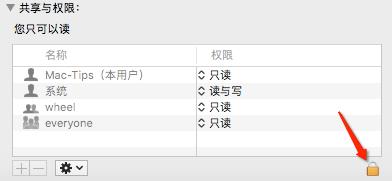
将本机用户的权限设为“读和写”,然后关闭简介页面即可;
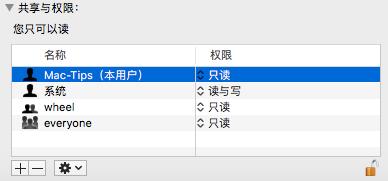
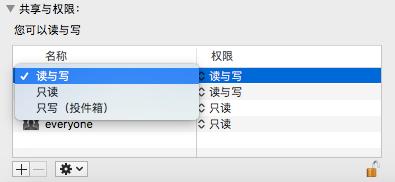
如此设置之后,拷贝文件到移动硬盘将不再需要验证,如果「名称」下面没有本用户,可点击左下角的加号以添加;